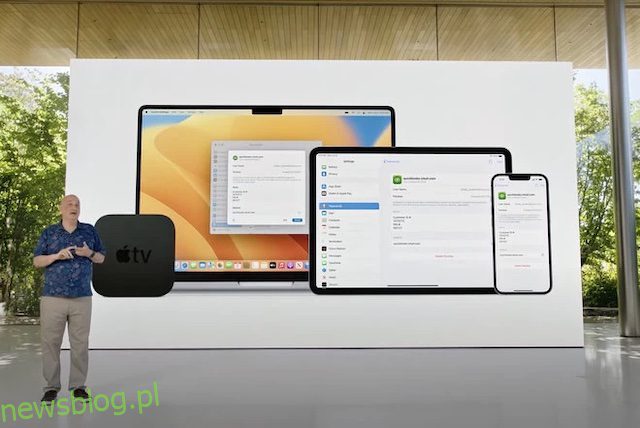Jeśli rejestrujesz się w wielu witrynach internetowych, prawdopodobnie istnieje wiele haseł, które musisz zapamiętać. Chociaż menedżery haseł zdecydowanie ułatwiają zadanie, czy nie byłoby lepiej, gdybyś po prostu nie musiał w ogóle pamiętać haseł? Do tego właśnie zmierzają nowo ogłoszone „Klucze dostępu”. Czym więc są klucze dostępu i jak ich używać? Cóż, dokładnie to omówimy tutaj.
Spis treści:
Klucze dostępu wyjaśnione i jak używać kluczy dostępu (2022)
Co to są klucze dostępu?
Passkey to nowy standard oparty na interfejsie Web Authentication API (WebAuthn), zaprojektowany do korzystania z kryptografii klucza publicznego do uwierzytelniania aplikacji i witryn internetowych. Klucz dostępu umożliwia urządzeniu przechowywanie informacji o kluczu prywatnym i używanie ich do generowania podpisów, aby umożliwić uwierzytelnianie na serwerze sieciowym, co zapewnia bezproblemowe i bezpieczne logowanie bez hasła.
Zamiast polegać na hasłach lub kodach uwierzytelniania dwuskładnikowego, Passkey wykorzystuje Face ID lub Touch ID, aby jak najlepiej umożliwić weryfikację tożsamości i zalogowanie się. Tak, klucze dostępu (pod warunkiem pełnej implementacji) położyły kres hasłom. Oznacza to, że nie będziesz już musiał tworzyć haseł, tracić cennego czasu na zarządzanie tajnymi kodami i przeklinać swoją pamięć za zapomnienie haseł.
Jak działają klucze dostępu?
Zanim poznamy, jak działają klucze dostępu, wyjaśnijmy krótko, jak działają hasła, ponieważ pomogłoby to w rozróżnieniu dwóch metod uwierzytelniania.
Hasła są przesyłane przez sieć i poddawane funkcji skrótu. Skrót jest następnie przechowywany w bazie danych. Po zalogowaniu się hash jest porównywany z hashem, który jest dostępny na serwerze. I muszą się zgadzać, aby umożliwić użytkownikowi dostęp do konta. Aby zapewnić dodatkowe bezpieczeństwo, hasła wymagają weryfikacji tożsamości za pomocą uwierzytelniania dwuskładnikowego (dwuetapowego).
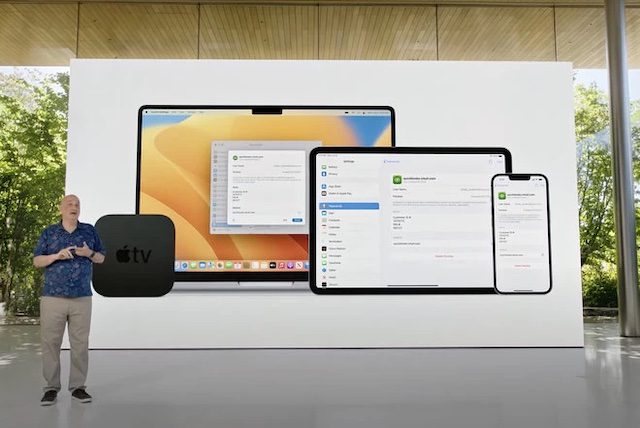 Zdjęcie dzięki uprzejmości: Apple
Zdjęcie dzięki uprzejmości: Apple
Klucze dostępu generują unikatową parę powiązanych ze sobą kluczy: klucze publiczne i prywatne. Podczas gdy klucz publiczny jest przechowywany na serwerze internetowym, klucz prywatny jest przechowywany na Twoim urządzeniu.
Ponieważ klucz publiczny jest w zasadzie nazwą użytkownika, nie ma potrzeby martwić się o jego bezpieczeństwo, ponieważ nie można go wykorzystać jako kopii hasła przechowywanej na serwerze. Z tego też powodu nie jest to utrzymywane w tajemnicy.
Jeśli chodzi o klucz prywatny, jest on przechowywany na Twoim urządzeniu i nigdy nie opuszcza. Co więcej, Twój klucz prywatny jest przechowywany w pęku kluczy iCloud i pozostaje zablokowany, aby odeprzeć ataki śledzenia i phishingu. Ani ty, ani serwer nie wie nic o kluczu prywatnym, co oznacza, że nie ma mowy o włamaniu lub wykorzystaniu.
Teraz, gdy logujesz się na swoje konto, Twój klucz dostępu generuje podpis i wysyła go na serwer w celu zweryfikowania Twojej tożsamości. Następnie serwer weryfikuje Twój podpis za pomocą klucza publicznego, który już posiada, i umożliwia dostęp do Twojego konta. Nie tylko eliminuje potrzebę uwierzytelniania drugiego stopnia za pomocą kodów, ale także zapewnia, że klucz prywatny nigdy nie opuszcza urządzenia. I właśnie to sprawia, że klucze dostępu są lepszą opcją niż hasła.
Dlaczego klucze dostępu są bezpieczniejsze?
Klucze dostępu opierają się na technologii Bluetooth, aby działać bezpiecznie, w przeciwieństwie do uwierzytelniania dwuskładnikowego, które wykorzystuje Wi-Fi. Dzięki dostępowi do Bluetooth klucze dostępu są w stanie uzyskać zarówno bliskość fizyczną, jak i sprawdzić, czy to faktycznie użytkownik próbuje zalogować się na konto.
Wiedząc, że klucze dostępu są zawsze zablokowane i nigdy nie opuszczają Twojego urządzenia, hakerzy będą musieli mieć fizyczny dostęp do Twojego urządzenia i muszą uwierzytelnić Twoją tożsamość za pomocą Face ID/Touch ID, aby je odblokować, aby włamać się na Twoje konto. To nie lada wyzwanie, prawda? Nie mówiąc już o innych, nawet ty nigdy nie poznasz swojego klucza dostępu. Jeśli to nie wystarczy, klucze dostępu są również chronione przez solidne szyfrowanie typu end-to-end, aby jeszcze bardziej ograniczyć wszelkie możliwe nieczyste zagrania.
Wręcz przeciwnie, hasła są przechowywane na serwerze i w dużym stopniu zależą od kodów uwierzytelniania dwuskładnikowego w celu bezpiecznego logowania. W epoce, w której sensacyjne wycieki stron internetowych stały się na porządku dziennym, a kody weryfikacyjne są zawsze zagrożone, najwyższy czas pożegnać zarówno hasła, jak i 2FA.
Jak utworzyć klucz dostępu na iPhonie
Tworzenie klucza dostępu na iPhonie jest niezwykle łatwe. Zasadniczo witryny internetowe obsługujące klucze dostępu automatycznie wyświetlają monit z pytaniem, czy chcesz zapisać klucz dostępu, aby się do nich zalogować. Oto proces, który wykonasz, aby utworzyć klucz dostępu na swoim iPhonie.
- Kiedy rejestrujesz się na stronie internetowej, która dodała obsługę kluczy dostępu, pojawi się wyskakujące okienko, takie jak „Czy chcesz zapisać klucz dostępu dla
? Klucze dostępu są zapisywane w pęku kluczy iCloud i są dostępne do logowania na wszystkich urządzeniach”.
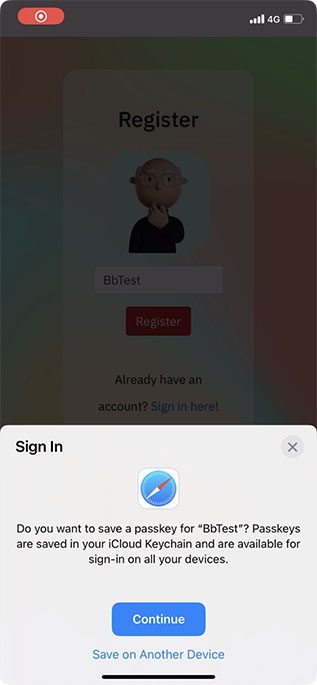
- Stuknij w „Kontynuuj” i uwierzytelnij się za pomocą Face ID/Touch ID, aby zapisać klucz dostępu w pęku kluczy.
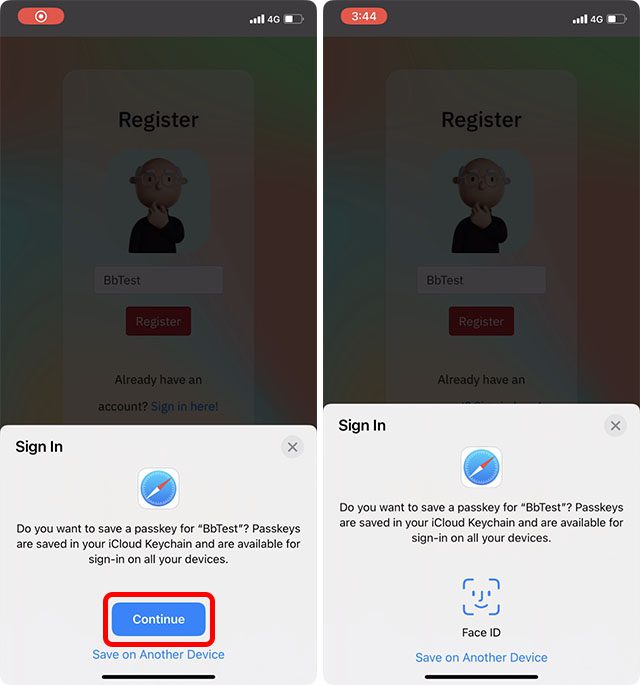
Wiedząc, że klucze dostępu działają zsynchronizowane z pękiem kluczy iCloud, upewnij się, że masz włączony wbudowany menedżer haseł.
- Przejdź do aplikacji Ustawienia na swoim iPhonie. Następnie dotknij swojego profilu i wybierz iCloud.
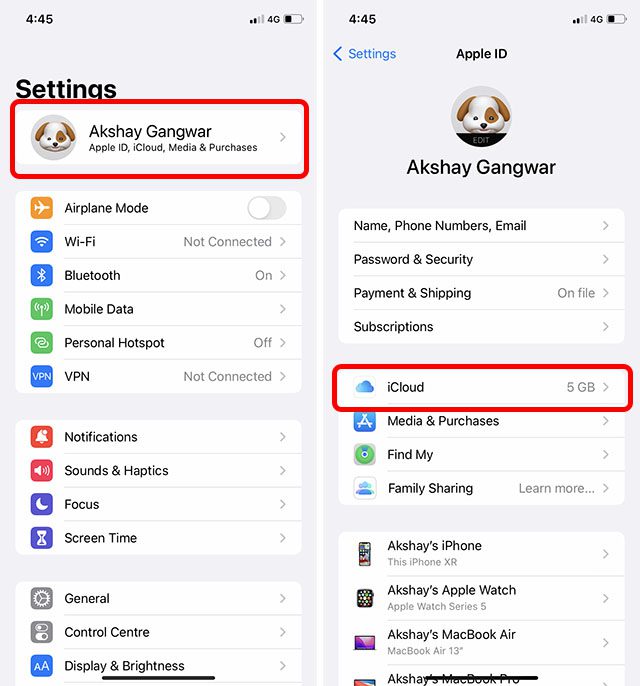
- Teraz dotknij Hasła i pęk kluczy, a następnie upewnij się, że przełącznik synchronizacji z tym iPhonem / iPadem jest włączony.
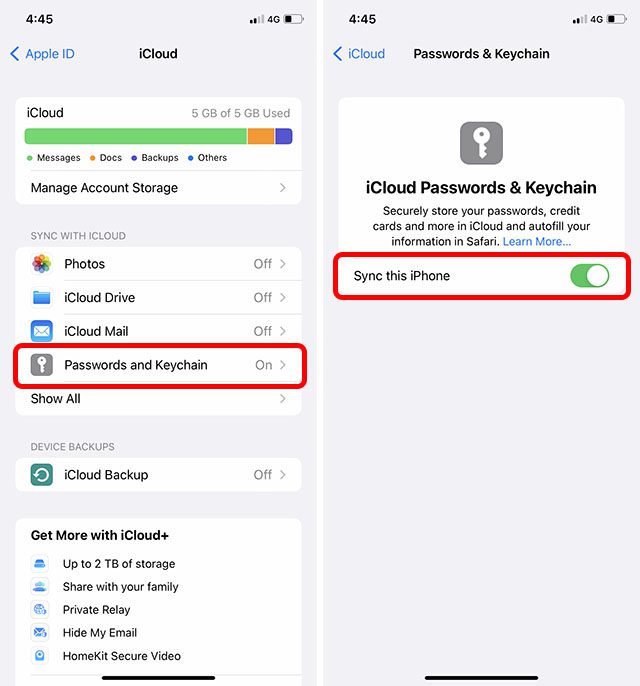
Jak utworzyć klucz dostępu na komputerze Mac
Konfiguracja klucza dostępu na komputerze Mac jest równie łatwa.
- Przejdź do witryny/aplikacji, w której chcesz użyć klucza dostępu, a następnie jak zwykle zarejestruj swoje konto.
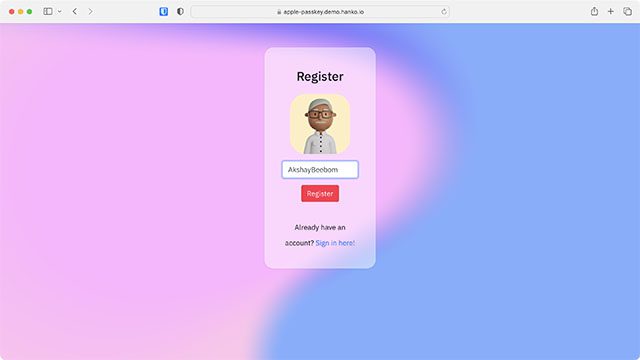
- Teraz pojawi się wyskakujące okienko z pytaniem, czy chcesz zapisać klucz dostępu. Kliknij Kontynuuj z Touch ID i uwierzytelnij. Pamiętaj, że jeśli Twój Mac nie obsługuje Touch ID lub go nie używasz, musisz uwierzytelnić się przy użyciu hasła administratora. Zrób to, a Twój klucz dostępu będzie gotowy dla tej witryny.
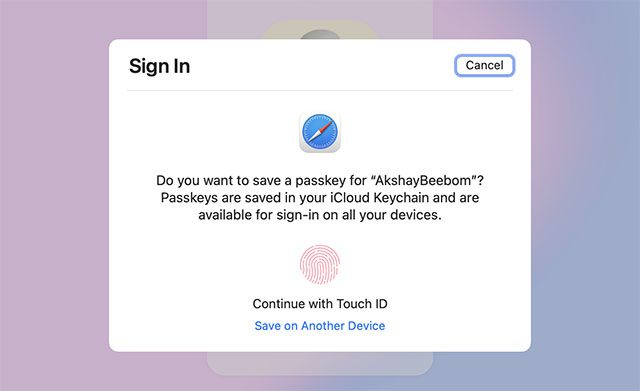
Jak korzystać z kluczy dostępu na iPhonie
Po utworzeniu kluczy dostępu możesz z łatwością ich używać.
- Przejdź do aplikacji lub witryny, w której chcesz się zalogować, i dotknij przycisku Zaloguj się.
- Na dole pojawi się wyskakujące okienko z informacją: „Czy chcesz zalogować się do „Nazwa witryny/aplikacji” przy użyciu zapisanego klucza dostępu do „Nazwy użytkownika”? Stuknij Kontynuuj. Uwierzytelnij się za pomocą Face ID/Touch ID i gotowe!
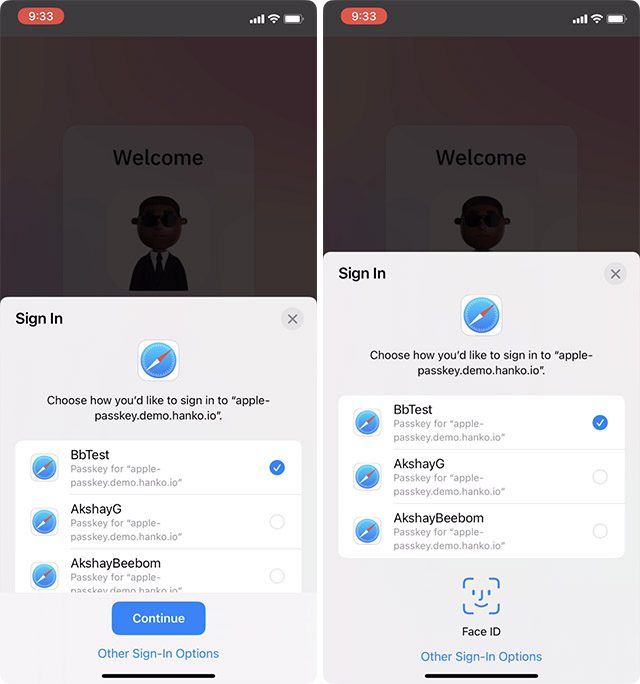
Jak korzystać z kluczy dostępu na komputerze Mac
- Przejdź do aplikacji/strony, w której chcesz użyć klucza dostępu, i kliknij „Zaloguj się”.
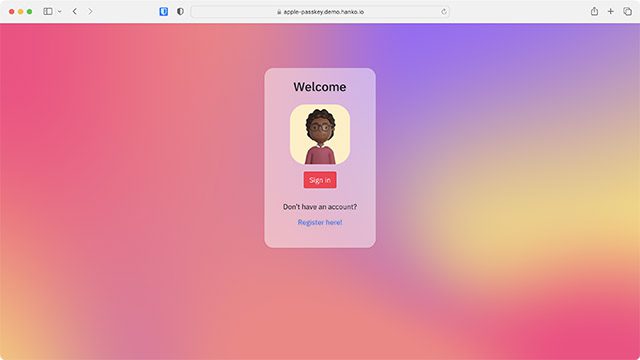
- Teraz otrzymasz monit o zalogowanie się przy użyciu klucza dostępu. Jeśli masz skonfigurowany czytnik Touch ID na komputerze Mac, użyj go do uwierzytelnienia swojego konta.
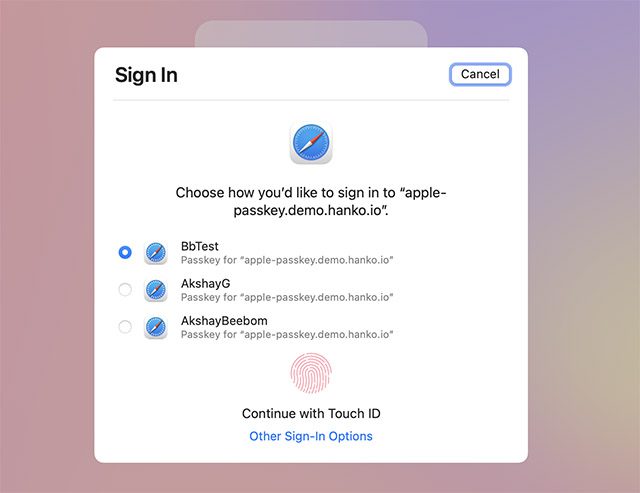
- Jeśli Twój Mac nie obsługuje Touch ID lub go nie używasz, kliknij w Inne opcje logowania.
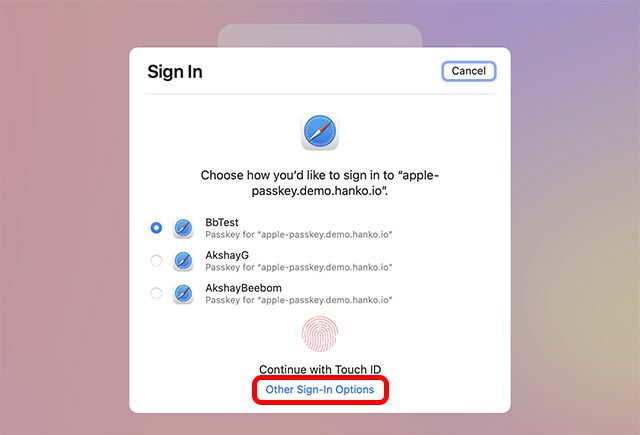
- Teraz wybierz opcję „Użyj hasła z urządzenia z kamerą”.
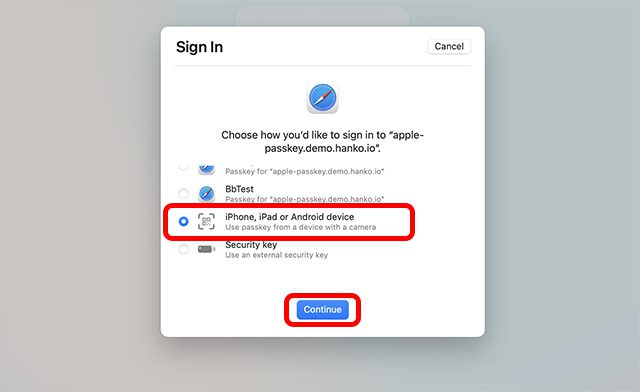
- Następnie otrzymasz monit o zeskanowanie kodu QR za pomocą iPhone’a / iPada.
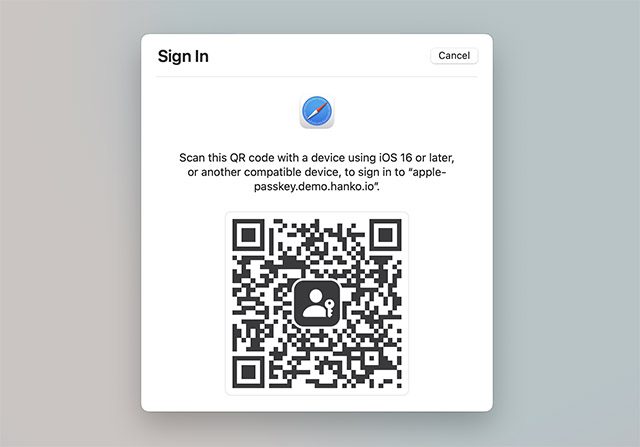
- Po zeskanowaniu kodu otrzymasz opcje dla wszystkich kluczy dostępu zapisanych w pęku kluczy iCloud dla tej witryny. Po prostu wybierz ten, który chcesz i dotknij „Kontynuuj”.
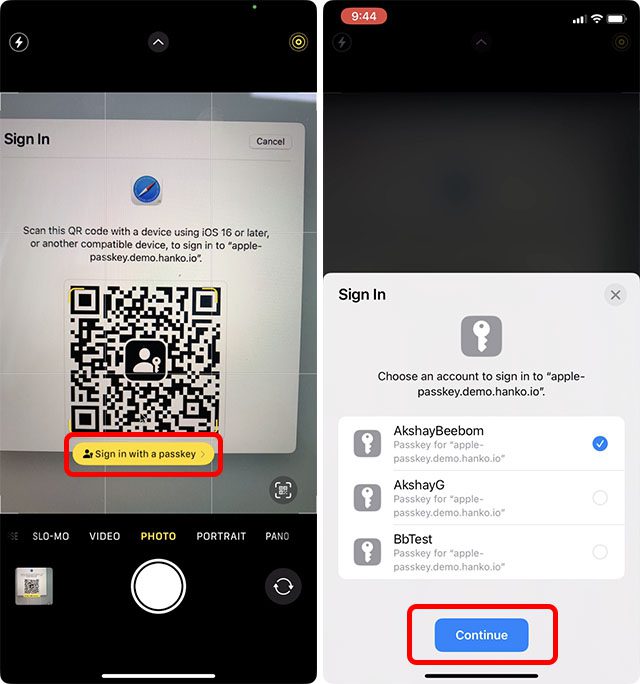
- Uwierzytelnij się za pomocą Face ID/Touch ID i to wszystko. Zostaniesz zalogowany na swoje konto na stronie.
Jak działają klucze dostępu na urządzeniach z systemem Android i Windows?
Niedawno FIDO Alliance ogłosiło, że Apple, Google i Microsoft zobowiązały się do obsługi nowej metody uwierzytelniania bez hasła o nazwie „FIDO Standard”. Dzięki Passkeys firma Apple dała już zgodę na logowanie bez hasła. Ponieważ FIDO Standard jest również wdrażany na urządzeniach z Androidem (jak niedawno ogłoszono na Google I/O 2022) i Windows, będzie można używać kluczy dostępu również na urządzeniach innych niż Apple.
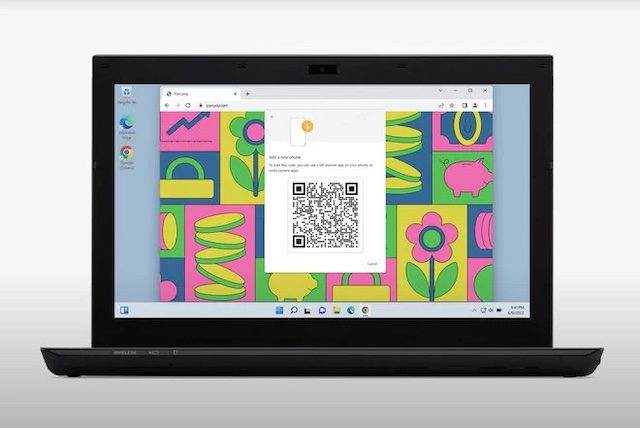 Zdjęcie dzięki uprzejmości: Apple
Zdjęcie dzięki uprzejmości: Apple
Wracając do pytania, w jaki sposób klucze dostępu działają na urządzeniach z systemem Android i Windows, a co ważniejsze, czy zapewniają ten sam poziom bezpieczeństwa na innych platformach. Cóż, gdy próbujesz zalogować się na swoje konto na innych urządzeniach, zostaniesz poproszony o zeskanowanie kodu QR za pomocą iPhone’a lub iPada. Następnie Passkeys prosi o uwierzytelnienie swojej tożsamości za pomocą Face ID/Touch ID, aby upewnić się, że to Ty próbujesz zalogować się na konto. Krótko mówiąc, proces korzystania z Passkey w systemie Windows lub Android jest prawie taki sam, jak na Macu bez Touch ID.
Rzut oka na kluczowe zalety i ograniczenia kluczy dostępu
ZaletyWadyBezproblemowe logowanie Działa tylko z najnowszymi systemami operacyjnymi, takimi jak iOS 16, iPadOS 16 i macOS 13 Twój klucz dostępu nigdy nie opuszcza urządzenia Musi wymagać fizycznego dostępu do urządzenia podczas logowaniaAni Ty, ani nikt inny nie może znać Twojego klucza Mniej przydatne dla osób o wysokim poziomie poziom docelowy Całkowicie eliminuje potrzebę uwierzytelniania dwuskładnikowego za pomocą kodów Podczas logowania wymagana jest bliskość fizyczna Musi być uwierzytelniany za pomocą Face ID/Touch IDWorks na różnych urządzeniach Synchronizacja z urządzeniami Apple za pomocą pęku kluczy iCloud Może być współużytkowany z funkcją AirDrop Remains zabezpieczoną od końca do końca szyfrowanie W pełni wyposażone, aby powstrzymać ataki phishingowe i śledzenie
Często zadawane pytania dotyczące kluczy dostępu
Czy możesz używać kluczy dostępu w iOS 15 i macOS 12?
Tak – w bardzo ograniczonym zakresie. Mimo że macOS 12 i iOS 15 są również kompatybilne ze standardem FIDO, poprzednia metoda wymaga najpierw zalogowania się do każdej aplikacji i witryny na każdym urządzeniu, zanim zapewnisz logowanie bez hasła, co nie jest tak bezproblemowe w praktyce.
Jak klucze dostępu synchronizują się z innymi urządzeniami?
Klucze dostępu synchronizują się na urządzeniach Apple połączonych z tym samym kontem za pomocą pęku kluczy iCloud. Dlatego tak długo, jak jesteś zalogowany na swoich urządzeniach przy użyciu tego samego konta iCloud, wszystkie Twoje klucze dostępu będą dostępne wszędzie.
Jak udostępniać klucze innym osobom?
Możesz udostępniać swoje klucze dostępu tak samo, jak udostępniasz hasła za pomocą AirDrop. Biorąc pod uwagę, że klucze dostępu są również przechowywane w pęku kluczy iCloud, możesz je łatwo śledzić i łatwo udostępniać. Po prostu przejdź do klucza dostępu, który chcesz udostępnić (wewnątrz wpisów pęku kluczy) -> dotknij przycisku udostępniania -> dotknij pobliskiego urządzenia i gotowe.
Co się stanie, jeśli nie możesz uwierzytelnić swojego klucza dostępu za pomocą Face ID/Touch ID?
Niezależnie od tego, czy nie masz fizycznego dostępu do urządzenia, czy nie możesz uwierzytelnić swojego hasła za pomocą funkcji Face ID/Touch ID, możesz zweryfikować swoją tożsamość za pomocą innych opcji logowania, takich jak hasło.
Czy menedżery haseł również będą martwe?
Teraz, gdy hasła są pozornie martwe, czy menedżery haseł również staną się bezużyteczne? Aby pozostać zsynchronizowanym z czasem, wiodący menedżerowie haseł ogłosili już wsparcie dla standardu FIDO. Możesz więc oczekiwać, że umożliwią Ci wygodniejsze zarządzanie wszystkimi kluczami dostępu i korzystanie z nich. Chociaż byłoby interesujące zobaczyć, w jaki sposób przechodzą do tej nowej roli i czy pozostają tak istotne, jak są dzisiaj.
Kiedy klucze dostępu zostaną w pełni wdrożone?
Teraz, gdy Apple przekazało programistom interfejs API uwierzytelniania internetowego, całkowicie od nich zależy, czy ich aplikacje i witryny będą kompatybilne z metodą logowania bez hasła. Podobnie jak w przypadku każdej innej nowej technologii, wdrożenie jej na całym świecie zajmie trochę czasu. Mamy nadzieję, że implementacja Passkeys przebiega znacznie szybciej niż Dark Mode (wprowadzony w iOS 13), który nie jest jeszcze obsługiwany na wszystkich stronach internetowych.
Szybsze i bezpieczniejsze logowanie za pomocą kluczy dostępu
Radzenie sobie z hasłami jest uciążliwe, a klucze dostępu mogą być sposobem na wyjście z bałaganu. Ponieważ klucze dostępu będą działać na urządzeniach Apple, a także na urządzeniach z systemem Windows i Android, istnieje duża szansa, że raz na zawsze pozbędziemy się irytujących haseł. Oczekuje się, że Google wprowadzi obsługę kluczy dostępu w ciągu roku, a ponieważ klucze dostępu są oparte na uwierzytelnianiu FIDO, powinny być one w zasadzie standardowe w sieci i na urządzeniach. Więc co myślisz o nowej przyszłości bez haseł? Daj nam znać w komentarzach.